Bemærk!: Vi vil gerne give dig den mest opdaterede hjælp, så hurtigt vi kan, på dit eget sprog. Denne side er oversat ved hjælp af automatisering og kan indeholde grammatiske fejl og unøjagtigheder. Det er vores hensigt, at dette indhold skal være nyttigt for dig. Vil du fortælle os, om oplysningerne var nyttige for dig, nederst på denne side? Her er artiklen på engelsk så du kan sammenligne.
Du kan bruge datastyringsfunktioner på alle dokumenter og på alle websteder. Muligheden for at administrere poster på et websted giver postadministratorer mere kontrol over, hvordan forretningsposter og juridiske poster med en lang levetid håndteres. Direkte administration af poster gør også, at disse poster kan være en del af et samarbejdsarbejdsområde sammen med de andre dokumenter, du arbejder på.
Afhængigt af den organisatoriske struktur på din løsning til datastyring kan du aktivere datastyringen på stedet på niveauet for gruppen af websteder og desuden deaktivere manuel erklæring af poster på liste‑ eller biblioteksniveau.
I denne artikel
Konfigurere datastyring på stedet for en gruppe af websteder
Hvis din løsning til datastyring på niveauet for listen eller biblioteket, kan du se konfigurere datastyring på stedet for en liste eller bibliotek. Hvis din løsning til datastyring dækker flere websteder, kan du konfigurere indstillingerne for datastyringen på følgende måder:
-
Angiv de typer af begrænsninger, der skal gælde for et dokument, når det erklæres som en post.
-
Angiv, om alle lister eller biblioteker på et websted tillader manuel erklæring af poster.
-
Angiv, hvem der manuelt kan erklære og fjerne erklæring af dokumenter som poster.
Konfigurere Datastyring på stedet for en gruppe af websteder
Bemærk!: Skal du først aktivere på sted funktionen til styring af poster på gruppen af websteder før du kan fortsætte med denne procedure.
-
Gå til webstedet på det øverste niveau.
-
Menuen Webstedshandlinger

-
Klik på Administration af gruppe af websteder under Indstillinger for definitioner af poster.
-
Markér den indstilling, som angiver den type begrænsninger, der angives for et element, når det erklæres som en post, på siden Indstillinger for definitioner af poster i sektionen Begrænsninger for poster. Indstillingen påvirker ikke de elementer, der allerede er erklæret som poster.
-
Ingen yderligere begrænsninger Begrænsningen er praktisk, hvis du ønsker, at poster har en opbevaringspolitik, som er separat fra de elementer, der ikke er poster, men du ikke ønsker at blokere for, at posterne kan slettes eller redigeres.
-
Bloker Slet Dette er standardbegrænsningen for datacentret.
-
Bloker Rediger og Slet Denne begrænsning er praktisk, hvis du vil låse et dokument fuldstændigt, så det ikke kan redigeres eller slettes. Der knyttes et ''hængelås''-ikon til dokumentet for at vise, at elementet er låst.
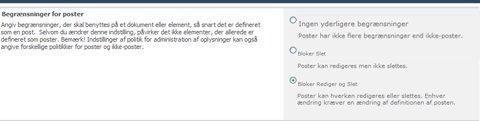
-
Vælg den indstilling, der angiver, om, hvorvidt elementer kan manuelt erklæres som poster i lister og biblioteker som standard i sektionen Mulighed for definition af post. Hvis den ikke tilgængelig i alle steder som standardindstilling er markeret, kan elementer erklæres som poster kun via en politik eller arbejdsproces.
Ved hjælp af indstillingerne i denne sektion kan du for hele gruppen af websteder definere, om knapperne Erklær post og Ophæv erklæring af post vises på båndet. Hvis knapperne vises på båndet, kan brugerne med de rigtige tilladelser erklære et dokument som en post. Hver liste eller hvert bibliotek har en side med indstillinger til definition af poster, der giver dem mulighed for at ''afbryde'' indstillingen for en gruppe af websteder for at vise eller skjule knapperne til definition af poster på båndet. Hvis indstillingerne for definition af poster ikke er angivet på liste‑ eller biblioteksniveau, bruges indstillingen for en gruppe af websteder automatisk.

-
Angiv de typer af brugere, der kan erklære eller fjerne erklæring af elementer som poster, i sektionenDefinitionsroller.
-
Alle listebidragsydere og ‑administratorer Alle brugere med tilladelse til at redigere elementer på en liste kan erklære og fjerne erklæring af elementer som poster.
-
Kun listeadministratorer Kun brugere med tilladelse til at administrere lister kan erklære og fjerne erklæring af elementer som poster.
-
Kun politikhandlinger Kun politikhandlinger eller brugerdefineret kode, der kører som Systemkonto, kan erklære og fjerne erklæring af elementer som poster.
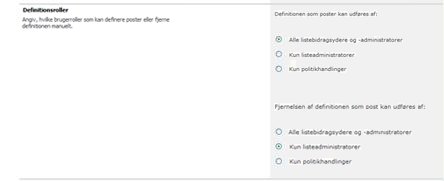
-
Klik på OK.
Konfigurere datastyring på stedet for en liste eller et bibliotek
Du kan konfigurere indstillingerne for datastyring til at tillade eller forhindre oprettelse af poster i bestemte lister eller biblioteker på et websted. Du kan også konfigurere lister og biblioteker, så alle de elementer, der føjes til dem, automatisk erklæres som poster.
C Datastyring onfigurer den i stedet for en liste eller bibliotek
-
Gå til den liste eller det bibliotek, du vil konfigurere til datastyring.
-
Klik på fanen Bibliotek under Biblioteksværktøjer for biblioteker. Klik på fanen Liste under Listeværktøjer for lister.
-
Klik på Biblioteksindstillinger på biblioteksbåndet. Klik på Listeindstillinger for lister.
Bemærk!: Hvis du ikke kan se den knap på båndet, der henvises til i denne fremgangsmåde, skal du muligvis justere din skærmopløsning eller størrelsen på dit browservindue, så alle tilgængelige knapper på båndet udvides. Du kan også klikke på gruppeknappen for at udvide den pågældende gruppes udvalg af knapper.
-
Klik på Indstillinger for definitioner af poster på siden Listeindstillinger.
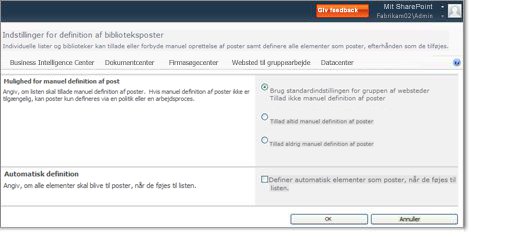
-
Udfør et af følgende i sektionen Mulighed for manuel definition af post:
-
Vælg, om du vil bruge standardindstillingen for gruppen af websteder
-
Tillad manuel erklæring af poster for listen eller biblioteket
-
Tillad aldrig manuel erklæring af poster for listen eller biblioteket.
-
Markér, om du ønsker, at de elementer, der er føjet til listen eller biblioteket, automatisk erklæres som poster, i sektionen Automatisk erklæring.
-
Klik på OK.










